Installation, So schliessen sie die software – JVC GR-DVL9200 User Manual
Page 29
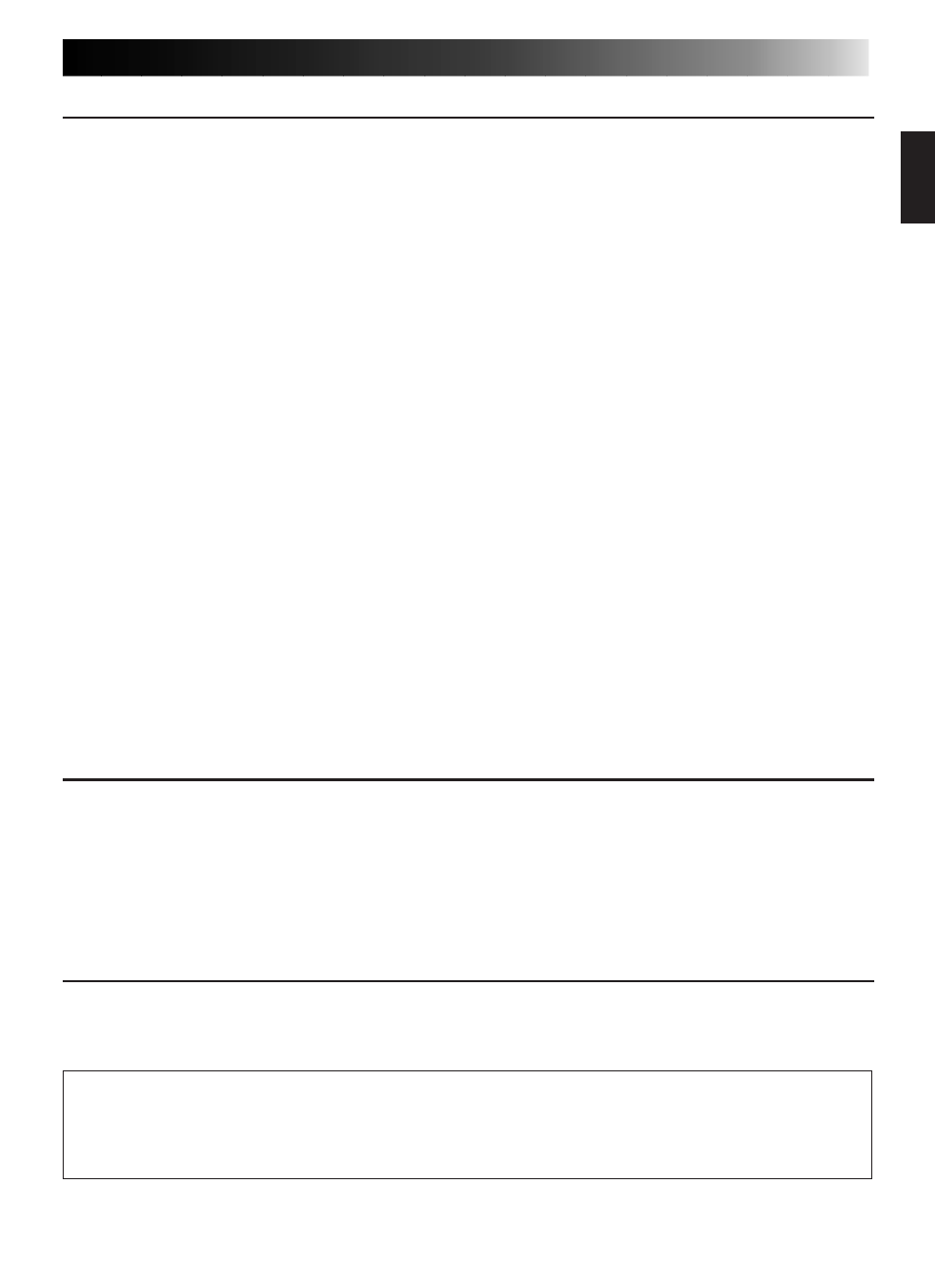
DE
9
INSTALLATION
Angaben zu den grundsätzlichen Bedienschritten für das Betriebssystem Windows
®
95/98
entnehmen Sie bitte der zum Windows
®
95/98-Betriebsprogramm oder zum PC mitgelieferten
Beidenungsanleitung.
NewSoft Presto! Mr. Photo/PhotoAlbum/ImageFolio
1. Starten Sie Windows
®
.
• Schließen Sie alle anderen Anwendungsprogramme.
Stellen Sie sicher, daß auf der Task-Leiste keine Icons anderer Anwendungsprogramme
gezeigt werden.
2. Legen Sie die CD-ROM in das CD-ROM-Laufwerk ein.
Klicken Sie Start (auf der Task-Leiste) — Einstellungen — Systemsteuerung an.
3. Doppelklicken Sie Software.
Klicken Sie Installieren — Weiter — CD-ROM (Icon) in Spalte Durchsuchen an.
4. Doppelklicken Sie den Ordner NewSoft.
5. Doppelklicken Sie Setup.exe.
6. Klicken Sie Fertigstellen an.
• Wenn das Installationsprogramm läuft, gehen Sie einfach entsprechend den Bildschirm-
Anweisungen vor.
7. Klicken Sie Installieren im Fenster Sprachwahl an.
• Das Installationsprogramm erkennt automatisch die Sprache des installierten Windows®-
Betriebssystems.
8. Klicken Sie Weiter im Fenster Komponenten wählen an.
• Klicken Sie jeweils die Kontrollbox der Software an, die nicht installiert werden soll.
Das Setup-Programm wird geladen. Befolgen Sie die auf dem Bildschirm erscheinenden
Anweisungen.
SO STARTEN SIE DIE JLIP Video Capture/Producer-Software
UND Presto! Mr. Photo/PhotoAlbum/ImageFolio
1. Öffnen Sie Windows
®
.
2. Klicken Sie Start auf der Task-Leiste an.
• Das Programm-Menü wird aufgerufen.
3. Klicken Sie den Programmbereich, der geöffnet werden soll, an, um das Programm zu öffnen.
• Das in Schritt
3
gewählte Programm wird geöffnet.
SO SCHLIESSEN SIE DIE SOFTWARE
Klicken Sie auf das Schließfeld oder klicken Sie File — Exit an.
Deutsche Softwareergänzung im Ordner “DEUTSCH” auf der CD-ROM.
□:\JVC\DEUTSCH
● □: Geben Sie an dieser Stelle den Kennbuchstaben für das CD-ROM-Laufwerk ihres
Computers ein.
